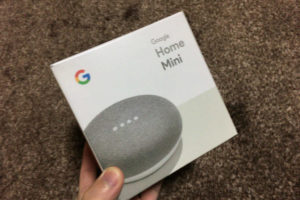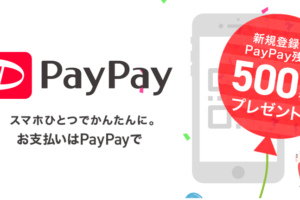どうもこんにちは、SKです。
ついにauからマイネオにMNPしたので手順などのまとめです。
MNPする前に準備したことの記事も書いたので良かったら合わせて参考にしてね。
携帯代、安くしていけ!
目次
MNP転入切替は月末近くがおすすめ
マイネオは初月は日割りになるということなので、月の最終日にMNP転入切替するのが一番お得だと思われます。
キャリアは日割りじゃないことが多いので月末近くまで待つのがベターでしょうか。
マイネオへの申込み~SIM到着後に切り替えるので月中旬の15日~20日くらいには申込みをしておいたほうが無難です。
またSIMが届いてからの転入切替は受付時間があり9:00~21:00となっています。
2~3日余裕を持って切り替えるのがいいと思います。
手続きの前にやること
エントリーパッケージを入手しておくのがおすすめ
時間がある場合は事前にエントリーパッケージを入手しておくと事務手数料が浮くのでおすすめ。アマゾンが安いと思う。
MNP予約番号を取得する
電話するかauショップに行ってMNP予約番号をもらいます。この番号は自分の携帯電話番号を変えずに他社へ乗り換えるためのものです。
僕は電話番号変えたくなかったので発行してもらいました。
両方一長一短だと思います。よくわからなかったらショップに行くのがいいと思います。
僕は電話で手続きしました。
- 0077-75470に電話
- 自動音声に従い暗証番号等の入力
- オペレーターに変わったら契約者の確認やMNPする理由などを聞かれる
- 手数料や解約についての説明を受ける
- その後もらった番号をメモする(終わった後SMSで番号と有効期限が改めて送られてくるけど一応メモ取っておいた方がいいと思います)
休日だったせいもあるかもしれないけどトータルで15分くらいはかかったと思います(そもそも自動音声からオペレーターまで5分)
なお取得した予約番号の有効期限は15日とのこと。
結構猶予がありますができるだけ直前がいいと思います。
ちなみに電話があんまり長いのでauショップでぱっと番号出してもらおうと思って他の家族のぶんはショップに持っていったのですが、なんと電話をかけるように促されました。
こうなる可能性があるので電話推奨します。
本人確認書類の画像とクレジットカードを準備
僕は本人確認書類僕は運転免許証の画像を使いました(表と裏で2枚)
クレジットカードは契約者と同じ名義である必要があります。
連絡先のバックアップ
連絡先が消えたら困る場合はアプリ等でバックアップしておくのが無難です。
目次のauのプロファイルを削除のところでも書いていますが、auのプロファイルを消すと連絡先が消えてしまうことがあるようです。
またキャリアメールの内容も消えてしまうので、重要なものがある場合はメールもバックアップしておくといいでしょう。
マイネオのページから申し込み
ここからは僕の登録を例にして解説していきます。
作業はパソコンでやっています。パソコンのほうが楽かなと思います。
必要な時間は大体10~20分程度。
まずマイネオの公式サイトにアクセスします。

申し込みページから申し込みをします。
僕は新規なので左側を選びます。
エントリーコードなどの入力
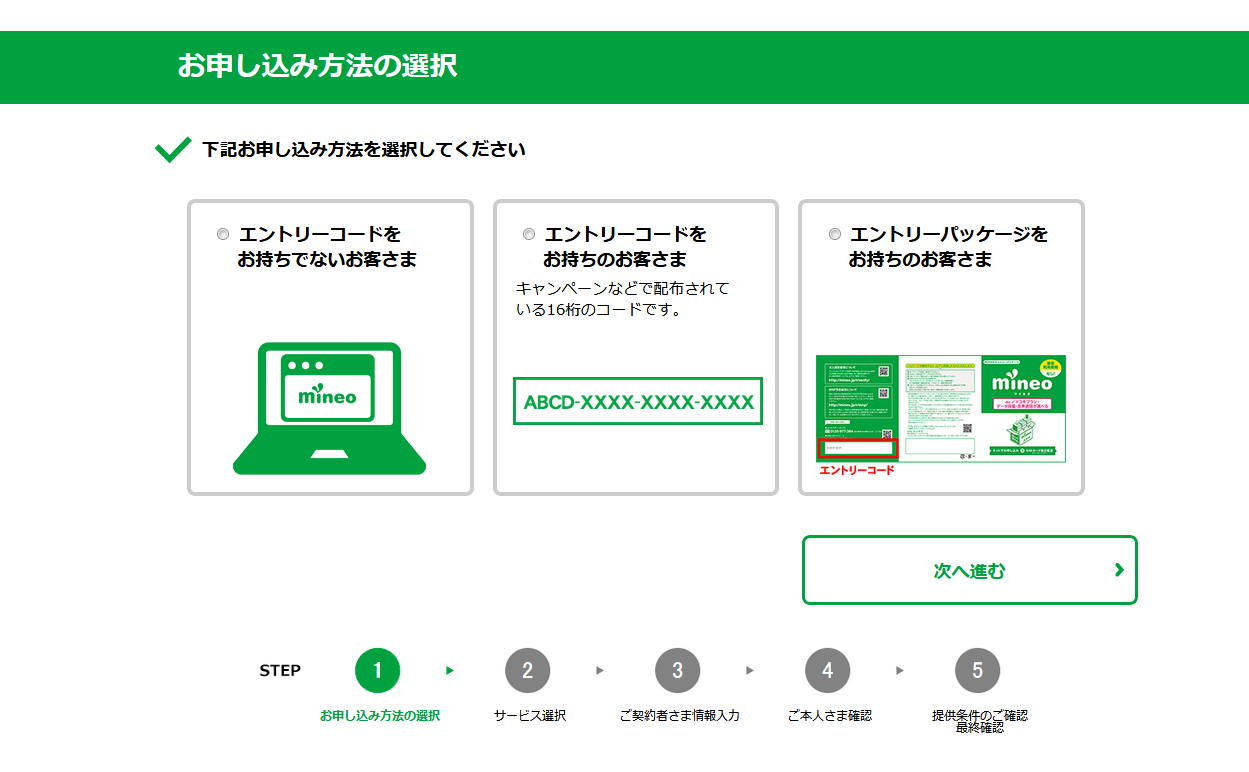
エントリコードなどを持っていれば入力しましょう。なければ次へ。
サービス選択
自分の使う機種に合わせてサービスを選んでいきます。
僕はiPhone6sのSIMロックを解除した物を使うので、それに合わせて選んでいきます。

auプランがいいのでプランはA。
タイプは音声通話つきのデュアルタイプ。シングルは安いけどいわゆる普通の電話が使えないタイプです。
よくわからなければデュアルを選んでおけば問題ないです。
コースはお得感のある3Gを僕は選択しました。
正直1Gでもいいんだけど、3Gより下のコースにしても大して値段が違わないんです。それなら3Gあればお得だし安心!
通話サービスなど

僕は通話サービスは申し込まないことにしました。通話サービスを使用すると安いというアドバンテージがかなり薄くなります。
通話料金は30秒で20円とかなり高いので、ある程度電話する人はつけることを考えたほうがいいかもしれません。
端末は僕は購入しないのでSIMカードのみですね!
SIMカードの選択

auVoLTE対応SIMを選択。使えるならauSIMよりもVoLTE対応を選ぶといいと思います。
iPhone6sはauVoLTESIMに対応しているので僕はVoLTESIMを選択します。
MNPの申し込み

次はMNP予約番号の入力。
最初に取得した番号はここで使います。番号などを入力していきます。
サービス選択
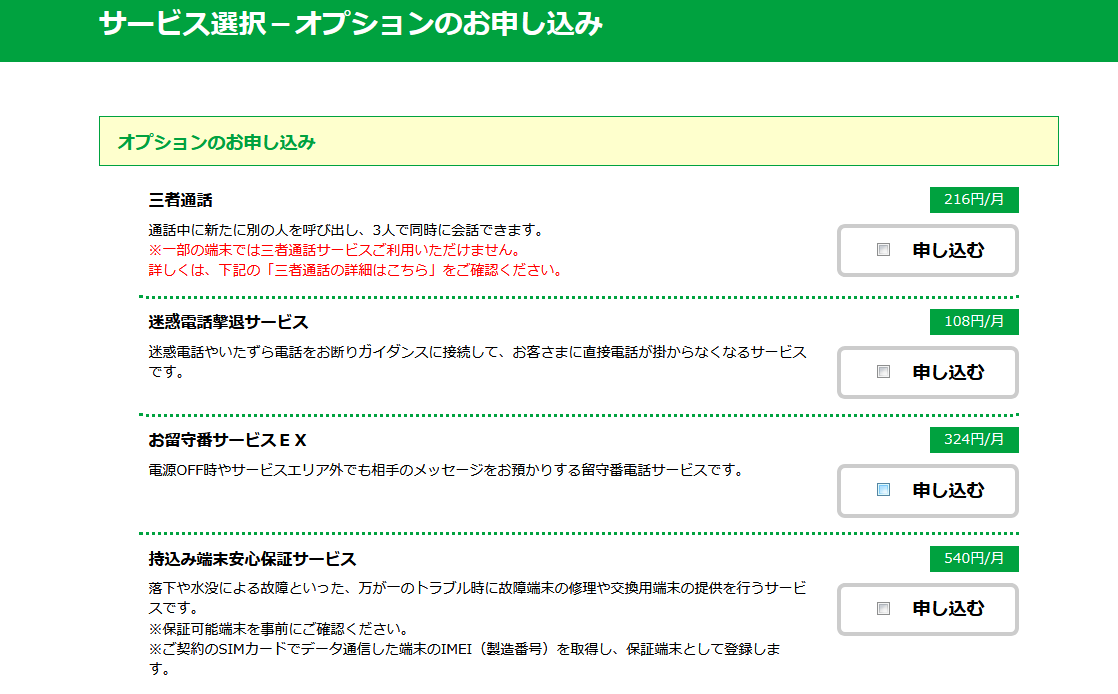
オプションが色々つけれます。
ざっと見た感じだけどどれも特に必要ではないと思ったのでぼくはつけませんでした。
契約者情報の入力

契約者情報の入力をしていきます。
ここは特に難しいところはないと思います。
住所等を入力していきましょう。
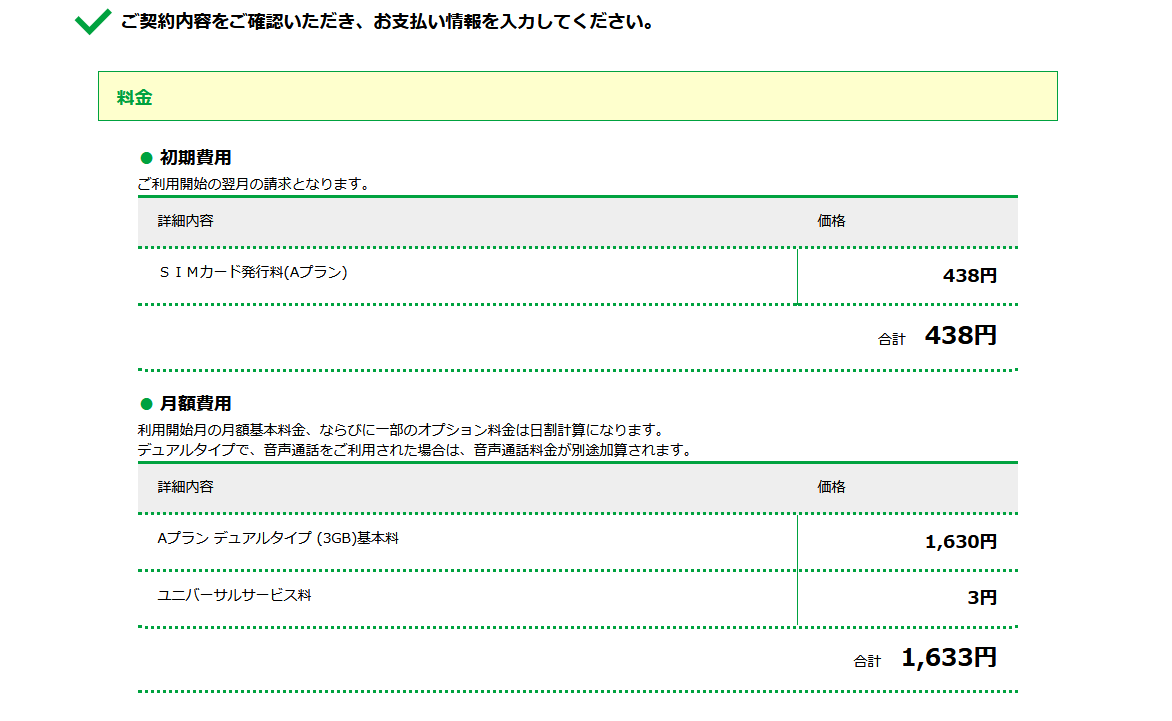
入力が終わったら契約の確認をします。安い!
カード情報の入力

次はカード情報の入力をします。契約者名義のクレジットじゃないとダメなので注意。
本人確認書類のアップロード

次は本人確認書類のアップロードです。
携帯の写真とかでいいはずです。
僕は免許証の写真を撮って使いました。

パソコンではこんな風になっています。
免許証は表と裏の写真を撮ってアップロードしました。

アップロード完了するとこんな感じです。表と裏で2枚ですね。
あとは規約などを読んで同意して契約内容を全て確認したら申込みを確定します。

その後登録したメール宛に仮申し込み完了の通知が来るのでそのメールに記載されたアドレスにアクセスして申し込み完了です。
これで申し込みが完了したわけですが、この時点ではまだ完全にキャリアを解約したわけではないので普通に携帯は使えます。
SIMカードが送られてきてから利用開始の設定をするまでは使えます。

進歩状況などの確認も出来ます。
審査が終わって問題がなければSIMカードが送られてきます。
届いてから利用開始設定

大体1周間かからない程度で届くようです。僕の場合は4日で届きました。
というわけで利用開始の設定をしていきます!
僕はiPhone6sなのでそれを例にしてやっていきます。
カードの台紙からマイネオのSIMカードを取り外す

なんか直接触らないようにとか書いてあるので一応手袋を用意。それとSIMカードスロットを開けるためのクリップも準備しました。

カードは大きさで取り出すサイズが違うので間違えないように確認してから取り出しましょう。
まあiPhone6sはNanoSIMなので取り返しきくけど・・・・

意外と簡単に取れます。
電源を切ってauのSIMカードと取り替える

続いてスロットを開けてSIMを入れ替えます。
iPhoneにはSIMカードスロットを開けるピンがあるらしいんだけど僕は気づかず箱を処分したのでクリップで代用・・・
結構針とかだと厳しそうですね。

開けて先程のマイネオのSIMと入れ替えてセットします。
とりあえずiPhoneは一旦置いておきます。
入れ替えたSIMは、とりあえず保管しておけばいいのではないかと・・・
なんか店舗で回収してくれたり、そのまま持っていてくださいって言われたり色々みたいですね。
MNP転入切替

この転入切替は受付時間が9:00~21:00です。
パソコンなどからマイネオのマイページへアクセスしてログインします。
僕は自分のはパソコンでやりましたが、他の家族や知り合いがいればスマホを借りてやるのが手っ取り早いかもしれないですね。
IDなど申込みの際に決めたときのものを入力します。

登録情報のサポートというところからMNP転入切替/回線切替手続きを選びます。

切り替えて続きを行うSIMカードのICCID/製造番号の下4桁を入力します。

これはSIMカードがついていた台紙にある番号なのでそれを入力します。
僕の場合は画像のようになっていました。
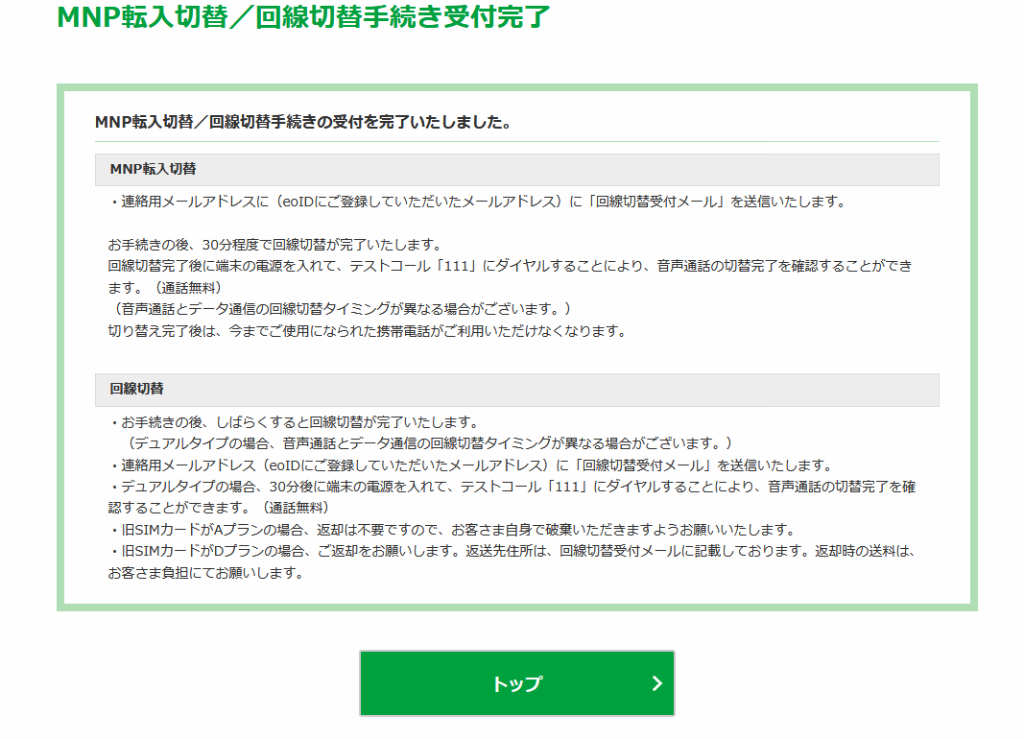
手続きが完了すると回線切替が始まり、30分程度で完了します。
これでMNP転入手続きが完了で今まで使っていたキャリアは解約です。
iPhone6sの設定
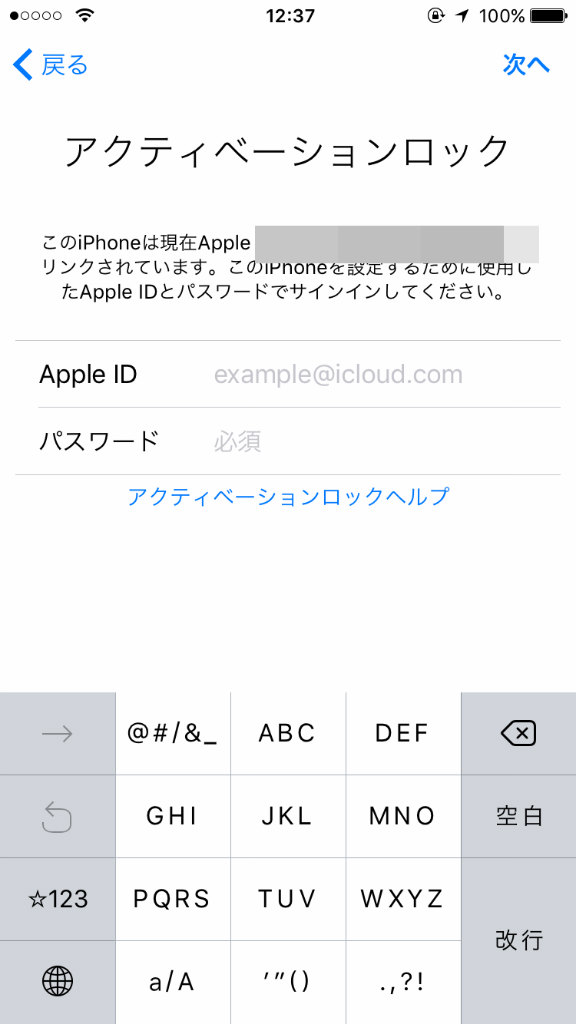
ここでiPhone6sの電源を入れます。
回線切替の手続きは終わっていますが、本体も設定が必要なのでまだつながっていません。
そのためWi-Fi環境が必要です。
僕はアクティベーションロックがかかっていたのでちょっと面食らいましたww
auのプロファイルを削除
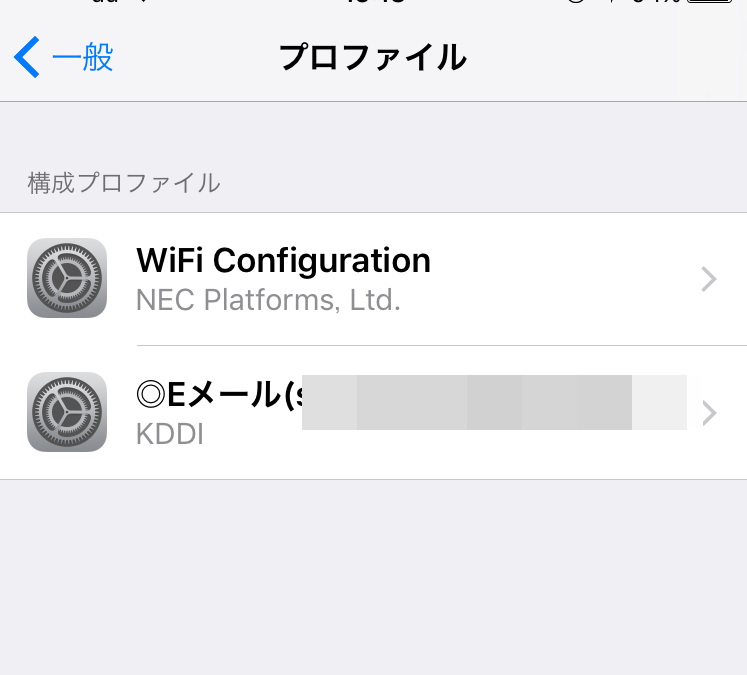
設定→一般→プロファイルと進みます。
ここでauのプロファイルを削除する必要があるのですが、auのプロファイルを削除すると連絡先が消えてしまうことがあるようです。
また、プロファイルを削除した時点でキャリアメールも全て見れなくなってしまいます。大事なメールはバックアップをしっかりとってから削除すると安心です。
マイネオのプロファイルを入れる

マイネオのマニュアルに載っているQRコードからマイネオのプロファイルをインストールします。
ここまで説明しといて何ですが、わかりやすくていいマニュアルだなあ。

あとは画面に従ってパスコードなどを入力しインストールで作業終了です。
最後に
こうやって見ると長いけど、一つ一つの作業はやってみると簡単です!
MNP予約番号を取得するのに20分、申込みに20分、利用開始手続きも20分程度かなと。
完全に頭に入ってればもっと早いでしょうけどね。
使った感想はまた少ししてから記事にするつもりですが、全然問題なさそうですね。
遅くなるとは聞いてたのでかなり構えてたたんですけど、体感auの8割程度の速度は出てるんじゃないかと。
正直、拍子抜けしたというか・・・
こんなことで6000~払っていたのが1600円くらいになるんでしょ・・・?
もうちょっと早く格安SIMにすればよかったなあ・・・
まあとにかくしばらく使ってまた感想を書くと思います。
追記:感想の記事書きました!